Zeit - un outil d'interface graphique pour planifier Cron et à Jobs à Linux
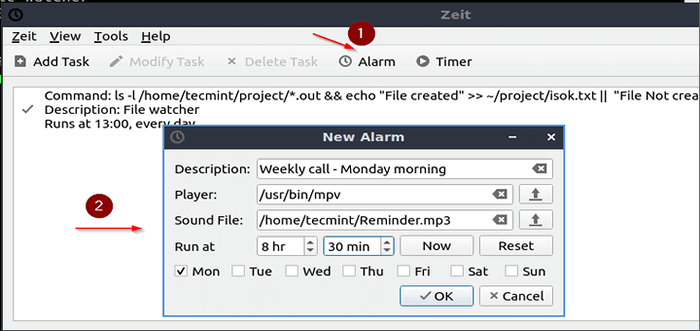
- 3906
- 513
- Clara Nguyen
Zeit est un outil d'interface graphique open source pour planifier des travaux via «crontab» et «at». Il est écrit en C++ et libéré sous GPL-3.0 Licence. Il s'agit d'un outil facile à utiliser qui fournit une interface simple pour planifier un emploi unique ou des emplois itératifs. Zeit est également livré avec une alarme et une minuterie qui utilise le son et informe l'utilisateur.
Article associé: 6 outils en ligne pour générer et tester des travaux cron pour LinuxFonctionnalités zeit
- Planifier, modifier ou supprimer les travaux cron.
- Planifier ou supprimer à des travaux.
- Planifier, modifier ou supprimer la minuterie / alarme.
- Modifier les variables d'environnement.
Comment installer Zeit dans Linux
Pour Ubuntu et les distributions basées sur Ubuntu, une version stable peut être installée en ajoutant le APP Référentiel comme mentionné ci-dessous.
$ sudo add-apt-repository ppa: blaze / main $ sudo apt update $ sudo apt install zeit
Vous pouvez également essayer la version de développement de Zeit en ajoutant le référentiel PPA suivant.
$ sudo add-att-repository ppa: blaze / dev $ sudo apt update $ sudo apt install zeit
Pour d'autres distributions Linux, vous pouvez le construire à partir de sources comme indiqué.
$ git clone https: // github.com / Loimu / Zeit.git $ mkdir build && cd build $ cmake… $ make -j2 $ ./ src / zeit
Lancer Zeit, Tapez simplement.
$ zeit &
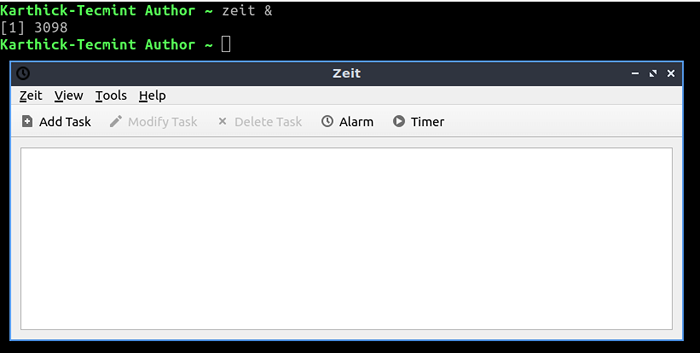 Démarrer l'outil Zeit
Démarrer l'outil Zeit Exécuter des commandes non périodiques en utilisant sur commande
Les commandes non périodiques permettent à la commande de planification d'exécuter une fois. Oui, tu as raison. Il utilise le "à" commande. Aller à "VOIR → SÉLECTIONNER Commandes non périodiques"Ou appuyez sur"Ctrl + n".
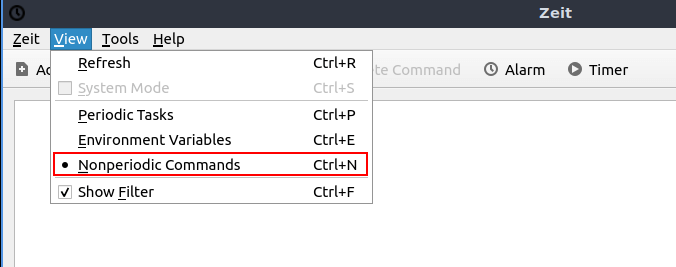 Commandes non périodiques
Commandes non périodiques Choisir "Ajouter la commande”Comme indiqué dans l'image ci-dessous et ajoutez l'entrée. Je planifie une commande pour exécuter 17:35. Cette commande créera un fichier journal vide dans le Téléchargements Dossier avec la date d'aujourd'hui ajouté au nom du fichier comme indiqué ci-dessous.
Maintenant = $ (date +% f); Touch / Home / Tecmint / Downloads / Log _ $ maintenant.SMS
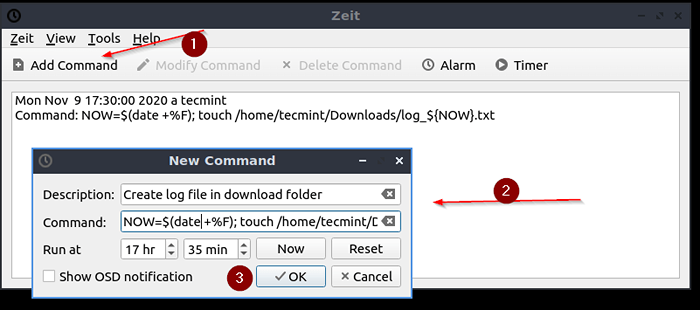 Planifier une commande
Planifier une commande Maintenant, il y a une entrée ajoutée. Vous ne pouvez pas modifier la commande planifiée mais il est possible de supprimer la commande avant qu'il ne s'exécute en utilisant "Supprimer la commande".
 Supprimer une commande
Supprimer une commande À 17:35 Ma commande s'est bien déroulée et a créé un fichier de journal vide.
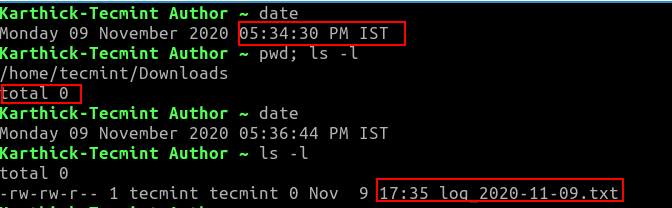 Commande exécutée avec succès
Commande exécutée avec succès Exécuter des tâches périodiques en utilisant des travaux Cron
Pour planifier des emplois Cron, choisissez "tâche périodique"Ou appuyez sur"Ctrl + p". Par défaut zeit Lancera avec "Tâche périodique".
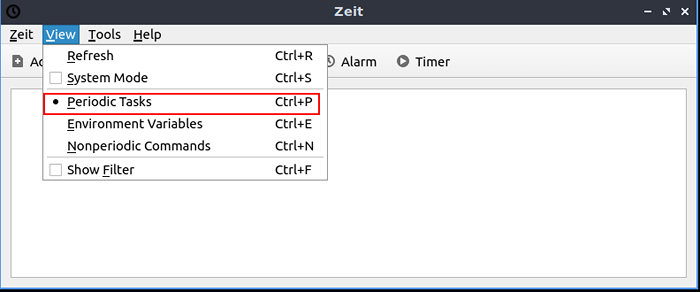 Planifier des tâches périodiques
Planifier des tâches périodiques Entrez une description, la commande et l'heure prévue et appuyez sur OK pour ajouter l'entrée à Crontab.
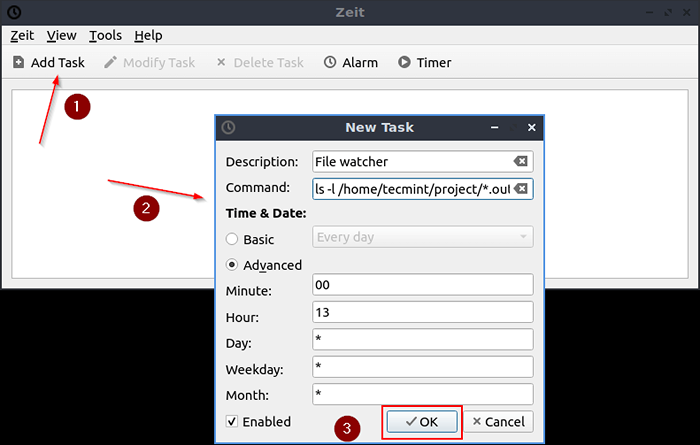 Planifiez une commande pour s'exécuter
Planifiez une commande pour s'exécuter Maintenant, mon travail devrait fonctionner quotidiennement 13h00.
 Tâche planifiée
Tâche planifiée Vous pouvez vérifier le crontab en utilisant "crontab -l"Où l'entrée sera ajoutée automatiquement.
$ crontab -l
 Liste des travaux de cron
Liste des travaux de cron En plus de "à" et "crontab", Il y a deux fonctionnalités pour utiliser l'alarme / la minuterie qui nous rappelle en invoquant le son. Cette entrée sera également ajoutée au crontab.
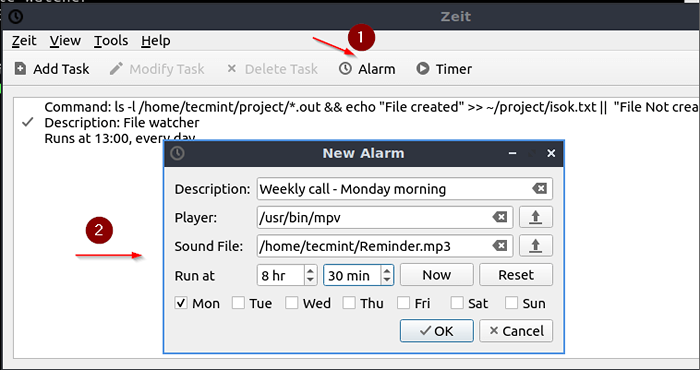 Définir l'alarme sur la tâche planifiée
Définir l'alarme sur la tâche planifiée C'est tout pour cet article. Explorer Zeit Et partagez vos commentaires avec nous.
- « Comment travailler avec la date et l'heure à bash en utilisant la commande de date
- Comment installer et utiliser l'application Joplin Note Take sur Linux »

